A hibernação presente em alguns sistemas operacionais como o Windows, tem como principal função diminuir o tempo de inicialização do sistema, fazendo com o que o computador não seja desligado por completo. Apesar de ser útil, a função começou a ser esquecida com a popularização dos SSDs e fica até um pouco escondida no Windows 10.
Por sua vez, mesmo estando escondida, a função vem ativa por padrão no sistema da Microsoft e precisa de um espaço considerável em disco para que ela possa funcionar. A seguir, veja como remover o arquivo de hibernação do Windows para ganhar espaço em disco.
Importante
Caso você utilize o modo de hibernação do Windows, não é recomendado seguir este tutorial, pois ao ter o arquivo de hibernação apagado, a função também acabará desabilitada do sistema, apesar do processo ser reversível conforme é explicado mais abaixo.
Além disto, lembre-se que a hibernação pode ser um recurso útil para máquina mais antigas e que não possuem um disco SSD. O Olhar Digital já explicou como fazer o uso desta função nesta matéria.
Verificando o espaço ocupado em disco
Antes de prosseguir para eliminar diretamente o arquivo de hibernação, pode ser que você queira saber o espaço que está sendo ocupado em disco por ele. Para fazer esta verificação, basta seguir esses passos:
- Aperte junto as teclas “Win + I” para abrir a tela de “Configurações” do Windows 10 e entre em “Sistema”;

- Entre em “Armazenamento” e clique na unidade de disco em que o Windows está instalado;
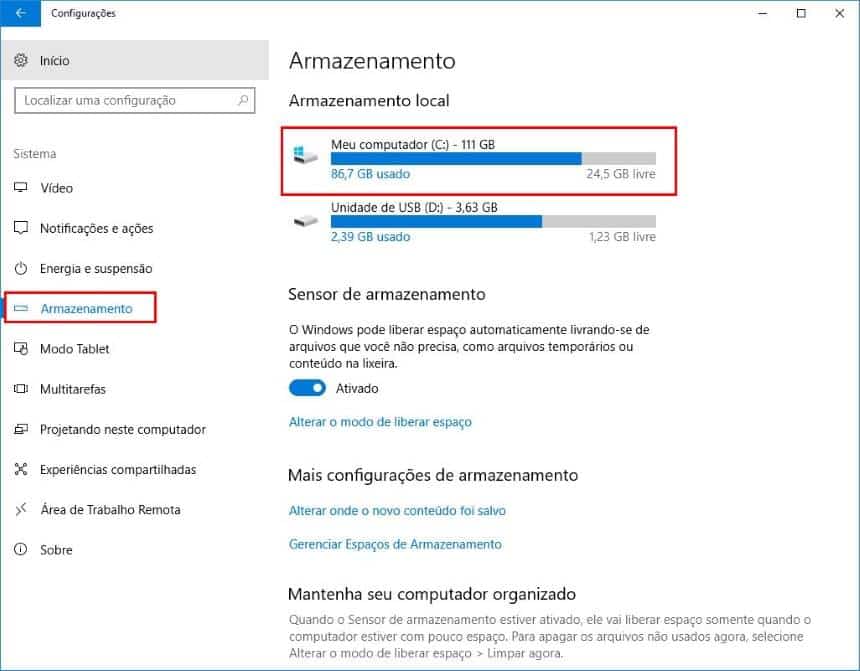
- Clique em “Sistema e reservado”;

- Em “Arquivo de hibernação”, você verá o espaço tomado em disco por conta deste recurso do sistema.
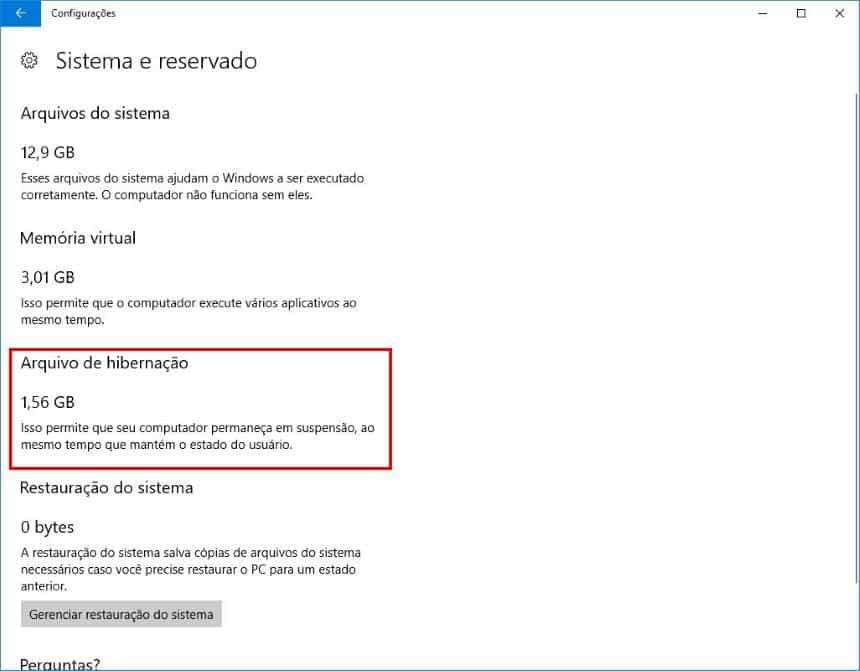
Em nosso caso, como pôde ser visto acima, o arquivo de hibernação tomar mais de 1GB de espaço, entretanto, este valor varia de acordo com a sua utilização do sistema.
Eliminando o arquivo de hibernação
Como você deve ter notado, nesta última janela que apareceu, o Windows não fornece nenhuma opção para remover o arquivo ou desabilitar o recurso. Para isto, é necessário entrar com um comando no sistema, que pode ser feito de forma bem simples. Veja:
- Abra o “Menu Iniciar” e procure por “Powershell”. Clique com o botão direito do mouse sobre ele e execute-o como administrador;

- Entre com o comando: powercfg -h off;
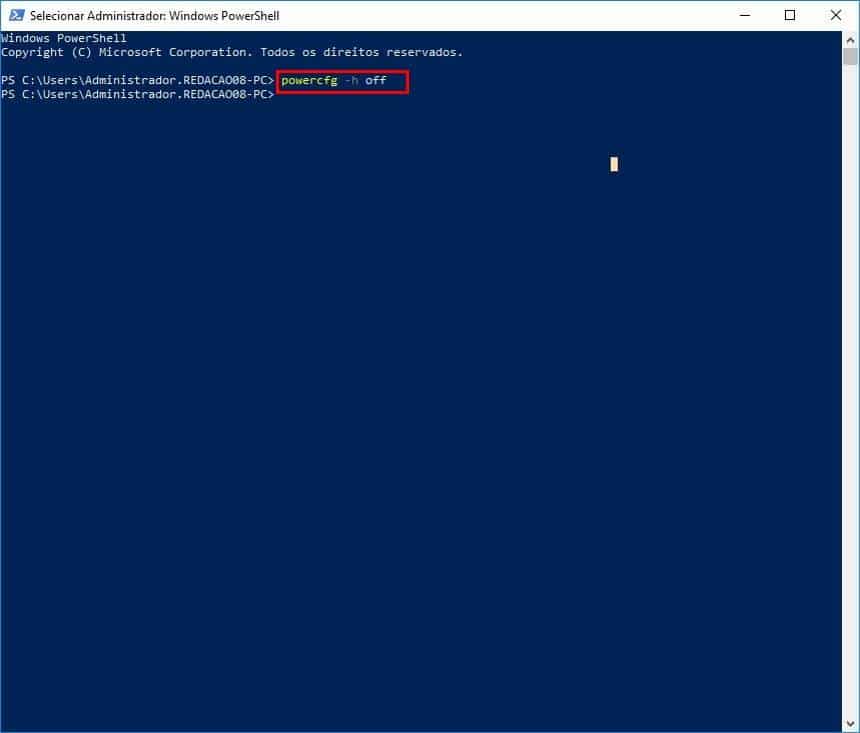
- Reinicie o computador.
Após ter realizado o comando acima e reiniciar o computador, você pode repetir as etapas de verificar o espaço ocupado em disco para se certificar de que o arquivo de hibernação foi apagado. Caso queira reativar função de hibernação, basta abrir novamente o Powershell como administrador e entrar com o comando “powercfg -h on”.


